Alcuni utenti hanno segnalato che ogni volta che collegano i propri iPhone a iTunes, ricevono un messaggio: "ITunes non è in grado di leggere il contenuto dell'iPhone dell'utente. Vai alla scheda Riepilogo nelle preferenze di iPhone e fai clic su Ripristina per ripristinare questo iPhone alle impostazioni di fabbrica.
Per alcuni, lo stesso messaggio appare anche quando colleghi il tuo iPad o iPod Touch, chiedendo di ripristinare i propri dispositivi. Nonostante questo, se hanno ripristinato il tuo dispositivo, sanno che questa non è la risposta. Perché, se non l'hai ancora ripristinato, NON RIPRISTINA IL TUO DISPOSITIVO. Anziché, segui i passaggi seguenti. Risolveranno questo problema che interessa il tuo iDevice.
Questa soluzione è stata testata e funzionerà sul tuo iPhone, iPad o iPod Touch.
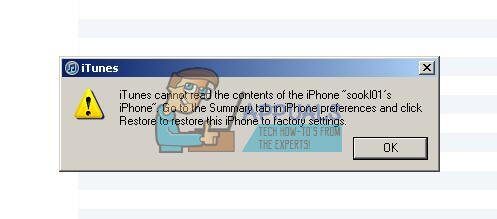
Metodo 1: corretto “iTunes non può leggere il contenuto del tuo iPhone” usando tu iDevice
Quello che è successo qui è che un controllo di iTunes o un file delle preferenze è stato danneggiato in qualche modo. E sarebbe bello se Apple avesse creato un'opzione per risolvere questo problema in iTunes. La modifica del file di controllo o delle preferenze sul tuo iDevice potrebbe causare l'eliminazione della tua libreria musicale. Ma, tutti i contatti, Appunti, Applicazioni, eccetera. sarà intatto e bene. Nonostante questo, questo è il primo metodo per risolvere il problema.
-
Primo, disconnetti il tuo iDevice dal computer, se lo hai connesso.
-
Prova a eliminare solo un brano dalla tua playlist e spegni il tuo iDevice. Auspicabilmente, questo sovrascriverà il file di database corrotto.
-
Ora, riaccendilo e connettiti al tuo computer eseguendo iTunes.
-
Controlla se questo metodo funziona.
Se questa procedura non ha dato i risultati desiderati, controlla quanto segue.
Metodo 2: corretto “iTunes non può leggere il contenuto del tuo iPhone” usando i-FunBox
Prima di eseguire questo metodo, nota che questo cancellerà la tua libreria musicale. Tutto il resto (contatti, Appunti, Applicazioni, eccetera.) resterà come prima.
-
Scarica e installa i-FunBox. Questo strumento ti consente di controllare il file system dell'iPhone dal tuo computer. Il suo utilizzo è gratuito e puoi trovarlo su i-funbox.com.
-
Collega il tuo iDevice al computer tramite cavo USB e chiudi iTunes.
-
Avvia i-FunBox sul tuo computer e cerca iTunesDB o iTunesCDB. Dovrebbero apparire nella cartella “/ dove / mobile / Media / iTunes_Control / iTunes”.
-
Ora, rinomina iTunesCDB, iTunesControl e iTunesPrefs. (iTunesCDB> iTunesCDB.old, iTunesControl> iTunesControl.old e iTunesPrefs> iTunesPrefs.old). Se per qualche motivo non riesci a rinominare questi file, prova a rimuoverli come ultima risorsa.
Nota: È sempre meglio rinominare questi file. Nel caso in cui dovessi tornare indietro e ripristinarli in seguito, puoi farlo facilmente restituendo loro i vecchi nomi. Allo stesso tempo, assicurati di NON eliminare o rinominare qualcosa di diverso da questi 3
-
Ora, scollega il dispositivo dal computer e ricollegalo.
-
Avvia iTunes e controlla se questo metodo ha corretto l'errore.
Metodo 3 (solo per dispositivi jail iDevice): corretto “iTunes non può leggere il contenuto del tuo iPhone” martello File
Se hai un iPhone, iPad o iPod Touch con jailbreak, puoi correggere questo errore usando iFile.
-
Avvia iFile sul tuo iDevice.
-
Sfoglia per: & amplificatore; citazione; / dove / mobile / Media / iTunes_Control / iTunes & amplificatore; citazione;
-
Ora, rinomina iTunesCDB, iTunesControl e iTunesPrefs. (iTunesCDB & amplificatore; gt; iTunesCDB.old, iTunesControl & amplificatore; gt; iTunesControl.old e iTunesPrefs & amplificatore; gt; iTunesPrefs.old). Se per qualche motivo non riesci a rinominare questi file, prova a rimuoverli come ultima risorsa.
-
Collega il tuo iDevice a iTunes per verificare se questo ha risolto l'errore.
Ultime parole
Spero che dopo aver eseguito questi metodi, iTunes legge il contenuto del tuo iDevice come al solito. Quale metodo ha risolto il problema per te?? E in quale iDevice l'hai fatto? Sentiti libero di scriverci nella sezione commenti qui sotto.
& amplificatore; lt; fratello / & amplificatore; gt;
& amplificatore; lt; fratello / & amplificatore; gt;
Articolo correlato:
- ▷ Qual è l'applicazione per la registrazione di un dispositivo sintonizzatore TV digitale e dovrebbe essere rimossa??
- In alto 10 Lettori IPTV per Windows [2020]
- ⭐ Come ottenere account Fortnite gratuiti con Skins?
- ▷ Come posso correggere il codice di errore? “WS-37403-7” e PlayStation 4?
- Il 5 i migliori browser per Windows XP
- ▷ Come disabilitare Adobe AcroTray.exe dall'avvio






